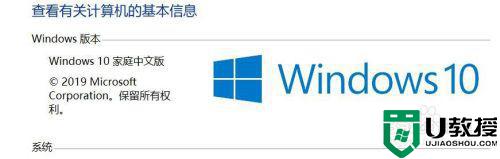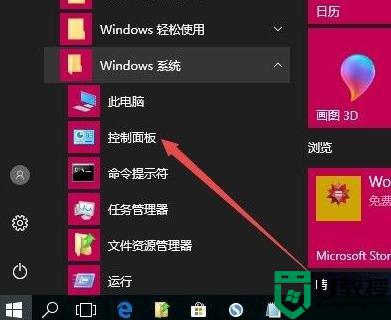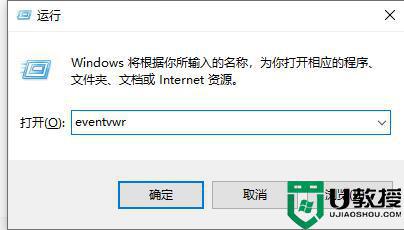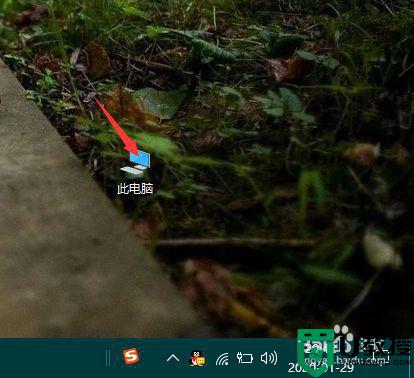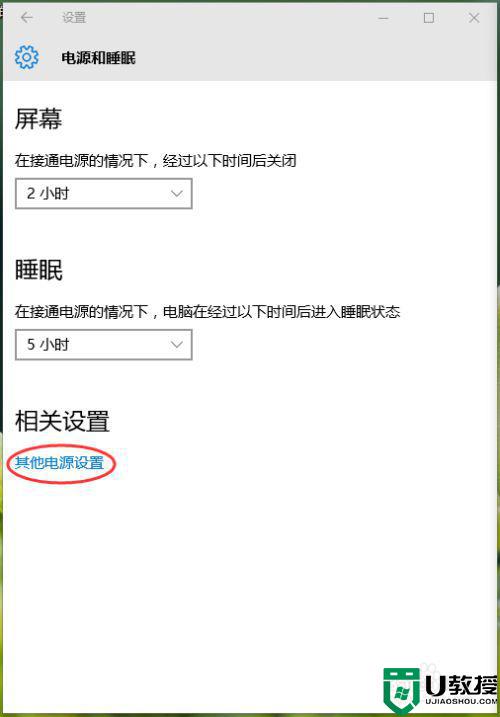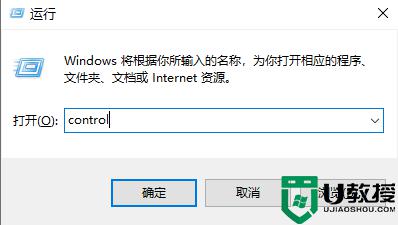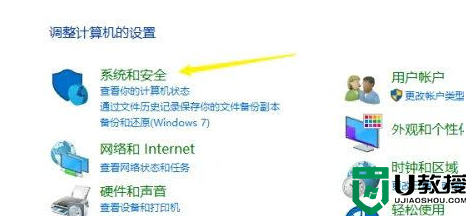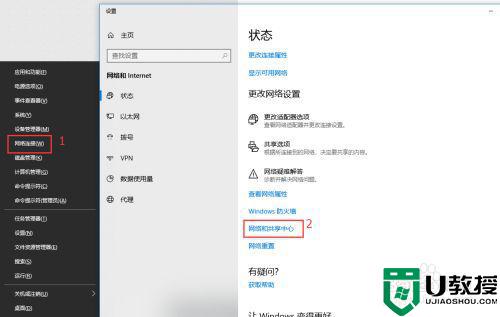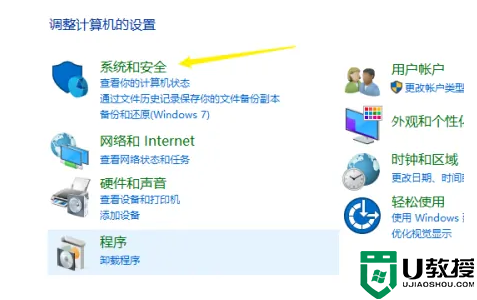Win10电脑莫名其妙关机怎么查看原因 通过事件跟踪程查看Win10关机的原因
时间:2022-03-15作者:mei
我们在使用win10电脑时最怕遇到莫名其妙关机的情况,文件都没保存好,电脑就关机了。引起此故障的原因有很多,想要知道原因可以通过事件跟踪程来查看,那么具体要怎么操作?本教程就来和大家分享查看方法。
推荐:win10专业版系统
1、在Windows10桌面,右键点击桌面上的此电脑图标,在弹出菜单中选择管理菜单项。
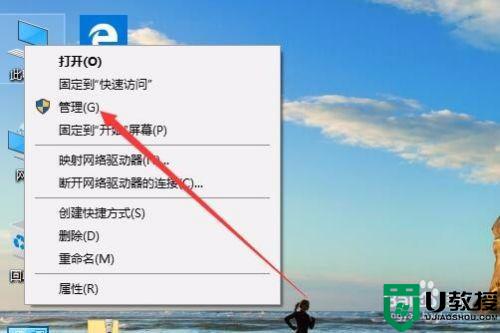
2、这时就会打开计算机管理窗口,点击窗口中的事件查看器菜单项。
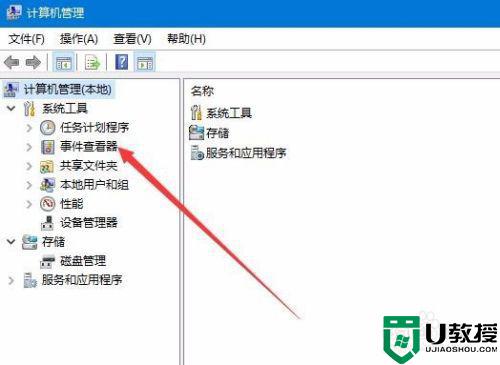
3、在打开的事件查看器窗口中,依次点击“Windows日志/系统”菜单项。
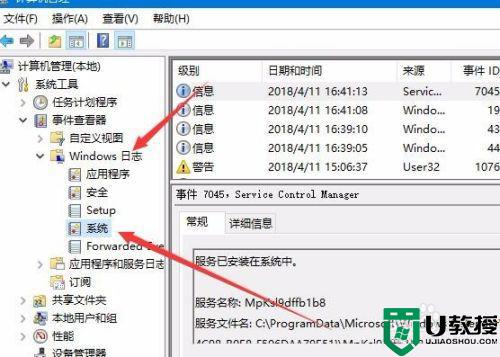
4、在右侧打开的窗口中点击“筛选当前日志”快捷链接。
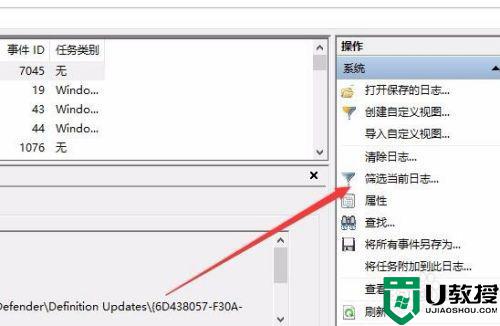
5、这时会弹出一个筛选当前日志的窗口,在包括/排除事件ID窗口中,输入1074,6006,6008,然后点击确定按钮。
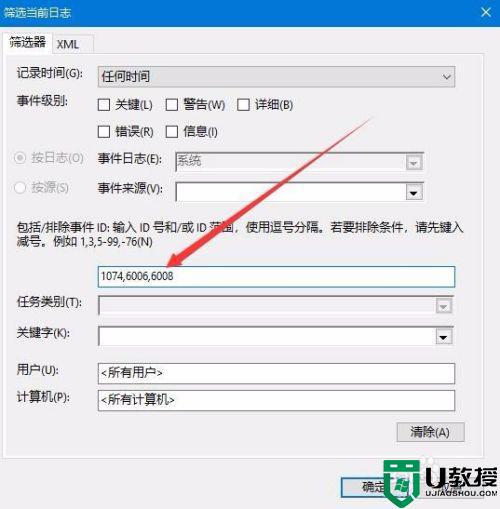
6、这时就会在上面的日志中查看到各项相关的日志了。
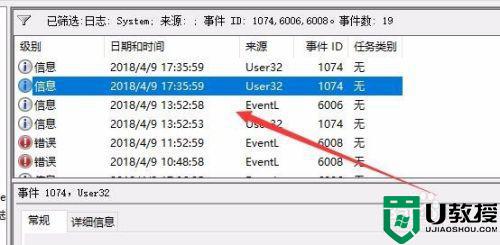
7、点击选择其中一个日志后,可以在下面显示出该日志详细信息,在这里就可以看到电脑关机或是重启的原因了。
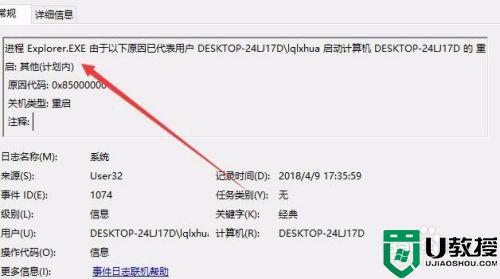
上文分享Win10电脑莫名其妙关机的原因和解决方法, 通过事件跟踪程就可以知道电脑关机的原因,然后在对症下药来解决。